ใช้กล่องโต้ตอบ ตัวเลือกการนําทาง เพื่อแสดงหรือซ่อนกลุ่มของวัตถุฐานข้อมูลที่ปรากฏในบานหน้าต่างนําทาง จัดการประเภทและกลุ่มแบบกําหนดเอง ตั้งค่าตัวเลือกการแสดง และเปิดวัตถุฐานข้อมูลในบานหน้าต่างนําทางด้วยการคลิกเมาส์เพียงครั้งเดียวหรือสองครั้ง
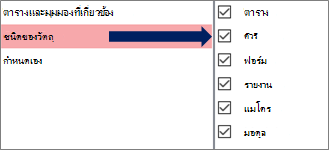
เลือกประเภททางด้านซ้ายเพื่อแสดงกลุ่มที่กําหนดทางด้านขวา
สําหรับข้อมูลพื้นหลัง ให้ดูที่ ใช้บานหน้าต่างนําทาง และ กําหนดบานหน้าต่างนําทางเอง
ตัวเลือกการจัดกลุ่ม
ใช้ตัวเลือกเหล่านี้เพื่อแสดงหรือซ่อนกลุ่มในประเภทที่กําหนดไว้ล่วงหน้า และเพื่อสร้างและจัดการประเภทและกลุ่มแบบกําหนดเอง
ประเภท
เมื่อต้องการจัดการประเภทที่กําหนดไว้ล่วงหน้าและประเภทแบบกําหนดเอง ในบานหน้าต่างนําทาง ให้ทําดังต่อไปนี้
-
เมื่อต้องการดูกลุ่มที่กําหนดให้กับประเภทในส่วน >ชื่อประเภท < ให้เลือกประเภท
ตัวอย่างเช่น ถ้าคุณเลือก ตารางและมุมมองที่เกี่ยวข้อง ภายใต้ ประเภท คุณจะเห็นรายการของวัตถุที่มอบหมายภายใต้ กลุ่ม สําหรับ "ตารางและมุมมองที่เกี่ยวข้อง"
-
เมื่อต้องการจัดลําดับรายการประเภทแบบกําหนดเองใหม่ ถ้ามีการกําหนดไว้ ให้เลือกประเภทแล้วคลิกลูกศรขึ้นหรือลง ในตัวอย่างต่อไปนี้ คุณมีประเภทแบบกําหนดเองสําหรับวัตถุ Northwind Traders ทั้งหมด:

หมายเหตุ คุณไม่สามารถจัดลําดับประเภทที่กําหนดไว้ล่วงหน้าของ ตารางและมุมมองที่เกี่ยวข้อง และ ชนิดวัตถุ ที่ปกติจะปรากฏที่ด้านบนของรายการ ประเภท และ บานหน้าต่างนําทางได้
-
เมื่อต้องการปรับเปลี่ยนประเภทแบบกําหนดเอง ให้ทําดังต่อไปนี้
-
เพิ่ม เมื่อต้องการสร้างประเภทแบบกําหนดเองใหม่ ให้เลือก เพิ่มรายการ แล้วใส่ชื่อในกล่อง
-
ลบ เมื่อต้องการเอาประเภทแบบกําหนดเองออก ให้เลือก ลบรายการ แล้วยืนยันการดําเนินการ
-
กเปลี่ยน ชื่อ เมื่อต้องการเปลี่ยนชื่อของประเภทแบบกําหนดเอง ให้เลือก เปลี่ยนชื่อรายการ แล้วใส่ชื่อ
หมายเหตุ คุณไม่สามารถปรับเปลี่ยนประเภทที่กําหนดไว้ล่วงหน้า ตาราง และมุมมองที่เกี่ยวข้อง และ ชนิดของวัตถุได้
-
กลุ่มสําหรับ> ชื่อประเภท <
เมื่อต้องการจัดการกลุ่มที่กําหนดให้กับประเภทที่เลือกในส่วน ประเภท ให้ทําดังต่อไปนี้
-
เมื่อต้องการแสดงหรือซ่อนกลุ่มในบานหน้าต่างนําทาง ให้เลือกหรือล้างกล่องกาเครื่องหมายที่อยู่ถัดจากชื่อกลุ่มหรือที่กําหนดไว้ล่วงหน้า
-
เมื่อต้องการจัดลําดับกลุ่มของประเภทแบบกําหนดเองใหม่ ให้เลือกกลุ่มที่คุณต้องการย้าย แล้วคลิกลูกศรขึ้นหรือลงที่ปรากฏอยู่ถัดจากกลุ่มนั้น ในตัวอย่างต่อไปนี้ คุณมีกลุ่มแบบกําหนดเองสําหรับวัตถุทั้งหมดที่เกี่ยวข้องกับผู้จําหน่าย:

-
เมื่อต้องการปรับเปลี่ยนกลุ่มของประเภทแบบกําหนดเอง ให้ทําดังต่อไปนี้
-
เพิ่ม เมื่อต้องการสร้างกลุ่มแบบกําหนดเอง ให้เลือก เพิ่มกลุ่ม
-
ลบ เมื่อต้องการเอาประเภทออก ให้เลือกกลุ่มแบบกําหนดเอง เลือก ลบกลุ่ม แล้วยืนยันการดําเนินการ
-
กเปลี่ยน ชื่อ เมื่อต้องการเปลี่ยนชื่อของประเภท ให้เลือกชื่อกลุ่มแบบกําหนดเอง เลือก เปลี่ยนชื่อกลุ่ม แล้วใส่ชื่อ
-
หมายเหตุ คุณไม่สามารถปรับเปลี่ยนกลุ่มที่กําหนดให้กับประเภทตาราง และมุมมอง และ ชนิดวัตถุ ที่กําหนดไว้ล่วงหน้าได้
ตัวเลือกการแสดง
เมื่อต้องการตั้งค่าตัวเลือกการแสดง ให้ทําดังต่อไปนี้:
-
แสดงวัตถุที่ซ่อนอยู่ เลือกเพื่อแสดงวัตถุฐานข้อมูลที่ซ่อนอยู่ในบานหน้าต่างนําทาง การตั้งค่านี้จะถูกล้างตามค่าเริ่มต้น
-
แสดงวัตถุของระบบ เลือกเพื่อแสดงตารางระบบและวัตถุระบบอื่นๆ ในบานหน้าต่างนําทาง การตั้งค่านี้จะถูกล้างตามค่าเริ่มต้น
ตามค่าเริ่มต้น วัตถุของระบบบางอย่างจะถูกซ่อนใน Access เมื่อต้องการดูวัตถุของระบบทั้งหมด ให้เปิดใช้งานตัวเลือก แสดงวัตถุที่ซ่อน ด้วย
เปิดวัตถุด้วย
เมื่อต้องการควบคุมจํานวนการคลิกเปิดวัตถุ ให้ทําดังต่อไปนี้:
-
คลิกครั้งเดียว เลือกเพื่อเปิดด้วยการคลิกเมาส์ครั้งเดียว
-
คลิ กสอง ครั้ง เลือกเพื่อเปิดด้วยการคลิกเมาส์สองครั้ง นี่คือค่าเริ่มต้น










